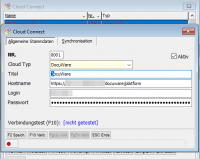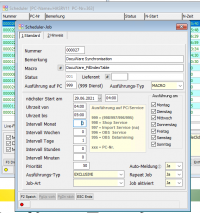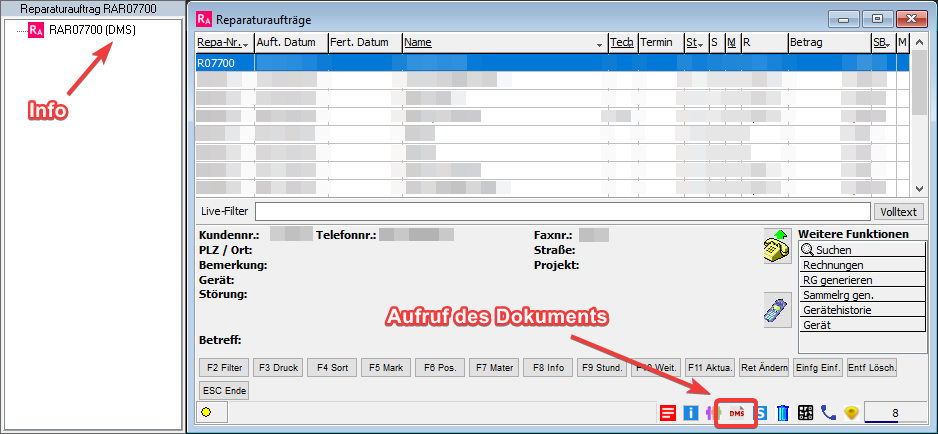OBS/Kostenpflichtige Module/DocuWare: Unterschied zwischen den Versionen
Keine Bearbeitungszusammenfassung |
Keine Bearbeitungszusammenfassung |
||
| Zeile 12: | Zeile 12: | ||
BELEGNUMMER - Hier muss die Belegnummer des Dokuments eingetragen werden (z.B. 100123) | BELEGNUMMER - Hier muss die Belegnummer des Dokuments eingetragen werden (z.B. 100123) | ||
DOKUMENTENTYP - Hier muss der DMS-Typ hinterlegt werden (z.B. AN) | DOKUMENTENTYP - Hier muss der DMS-Typ hinterlegt werden (z.B. AN) | ||
{{Hinweis|Bei Einkäufen und Einkaufslieferscheinen wird die Belegnummer des Lieferanten erfasst.}} | |||
Hier eine Liste mit den gängigsten DMS-Typen | Hier eine Liste mit den gängigsten DMS-Typen | ||
Version vom 8. Juli 2021, 07:28 Uhr
- A Preise aktualisieren
- C Personen übertragen
- E Kategorien verwalten
- G Kataloge verwalten
- I Merkliste übertragen
- K Varianten übertragen
- L Artikelvarianten übertragen
- M Referenzarten übertragen
- N Lagerbestände verwalten
- U Bestellungen einlesen
- V leere Passworte füllen
- W Update-Informationen zurücksetzen
- X Konfiguration
- Z Protokoll
DocuWare-Schnittstelle
Vorraussetzungen
- REST API-Zugriff auf die DocuWare-Installation
- Zugangsdaten für den Zugriff von OBS (DocuWare-Account wird benötigt)
Damit OBS die hinterlegten Dokumente identifizieren kann ist eine Verschlagwortung in DocuWare nötig. Dazu werden folgende Felder abgefragt:
BELEGNUMMER - Hier muss die Belegnummer des Dokuments eingetragen werden (z.B. 100123) DOKUMENTENTYP - Hier muss der DMS-Typ hinterlegt werden (z.B. AN)
Hier eine Liste mit den gängigsten DMS-Typen
| Angebot | AN |
| Auftrag | AU |
| Reparaturauftrag | RA |
| Lieferschein | LI |
| Rechnung | RE |
| Anfrage | AF |
| Bestellung | BE |
| Einkaufslieferschein | EL |
| Einkauf | EI |
Einrichtung in OBS
1. Das Modul muss durch den OBS-Support freigeschaltet werden (Neustart von OBS erforderlich)
2. Ein CloudConnect-Zugang vom Typ "DocuWare" muss angelegt werden
3. Ein Scheduler-Job muss erstellt werden um die Synchronisation zu starten
Kommando: DocuWare_FillIndexTable
Hier im Beispiel: Abgleich 1x täglich um 4:00 Uhr
Nutzung in OBS
Das hinterlegte Dokument zu einem Vorgang kann über die Schnellstart-Leiste aufgerufen werden.
Protokollierung und Fehlerfindung
Für detaillierte Informationen zu den synchronisierten Daten gibt es ein Protokoll dass über das Protokoll-Widget aufgerufen werden kann. Dort werden auch alle auftretenden Fehler mit angezeigt.